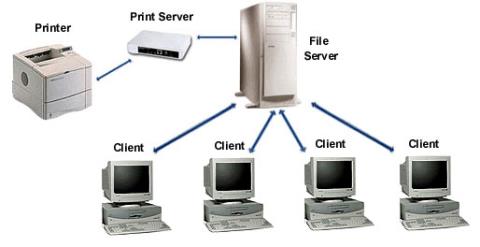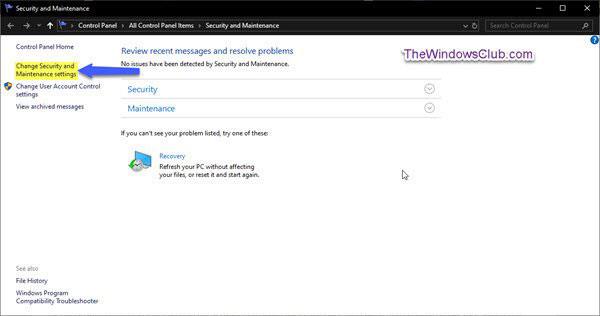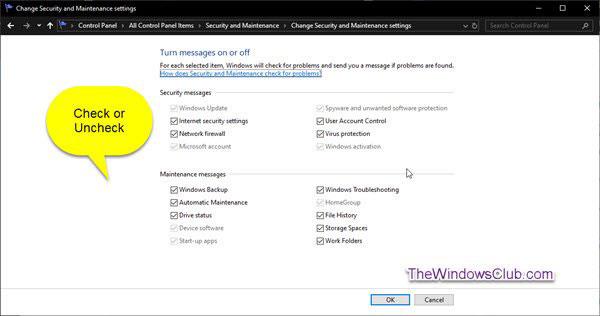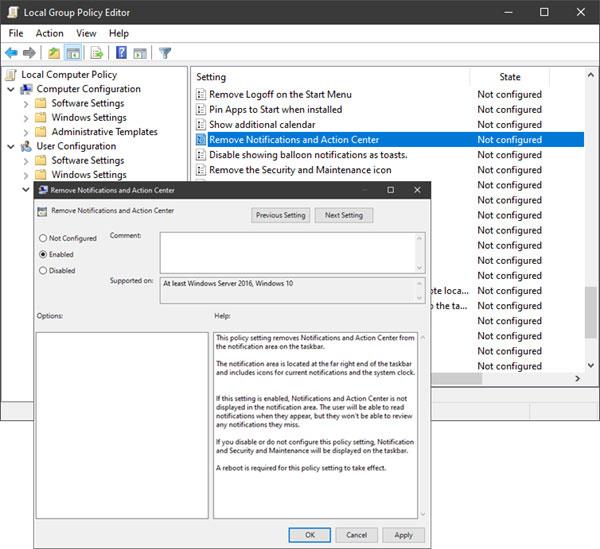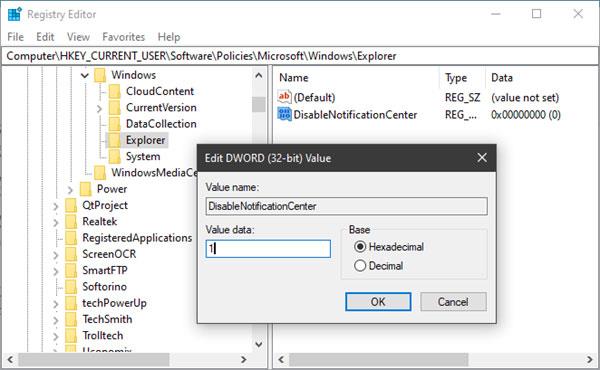Standardmäßig sucht Windows automatisch nach Problemen im Zusammenhang mit Windows Update, der Netzwerk-Firewall, der Windows-Fehlerbehebung und anderen Elementen und sendet Ihnen dann eine Benachrichtigung, wenn ein Problem erkannt wird. In diesem Artikel zeigt Ihnen Quantrimang , wie Sie Sicherheits- und Wartungsbenachrichtigungen in Windows 10 aktivieren oder deaktivieren .
Sie können Sicherheits- und Wartungsbenachrichtigungen in Windows 10 wie folgt aktivieren oder deaktivieren:
- Sicherheits- und Wartungs-Applet der Systemsteuerung
- Gruppenrichtlinien-Editor
- Registierungseditor
Wie das geht, erfahren Sie im folgenden Artikel im Detail!
1. Verwenden Sie das Sicherheits- und Wartungs-Applet der Systemsteuerung
Um das Fenster „Sicherheit und Wartung“ zu öffnen , geben Sie „Sicherheit und Wartung“ in das Suchfeld der Windows-Taskleiste ein und wählen Sie es aus den Ergebnissen aus.
Klicken Sie auf der linken Seite auf den Link Sicherheits- und Wartungseinstellungen ändern .
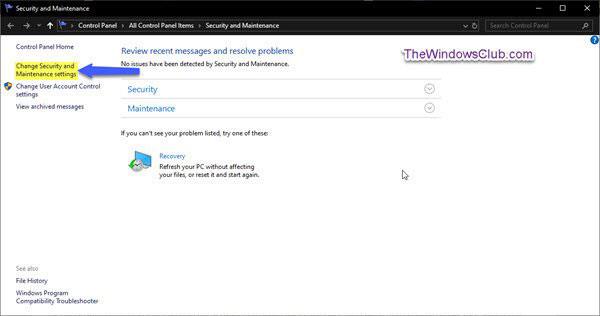
Klicken Sie auf den Link Sicherheits- und Wartungseinstellungen ändern
Wählen Sie die gewünschten Sicherheits- und Wartungsbenachrichtigungen aus (zum Aktivieren) oder deaktivieren Sie sie (zum Deaktivieren) und klicken Sie dann auf „OK“.
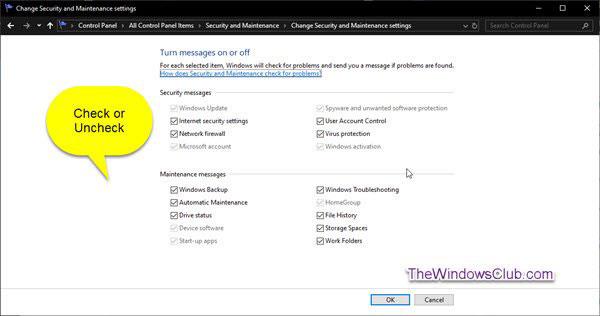
Aktivieren/deaktivieren Sie die gewünschten Sicherheits- und Wartungsbenachrichtigungen
Sie können jetzt das Fenster „Sicherheit und Wartung“ verlassen .
2. Deaktivieren Sie Sicherheits- und Wartungsbenachrichtigungen mithilfe von GPO
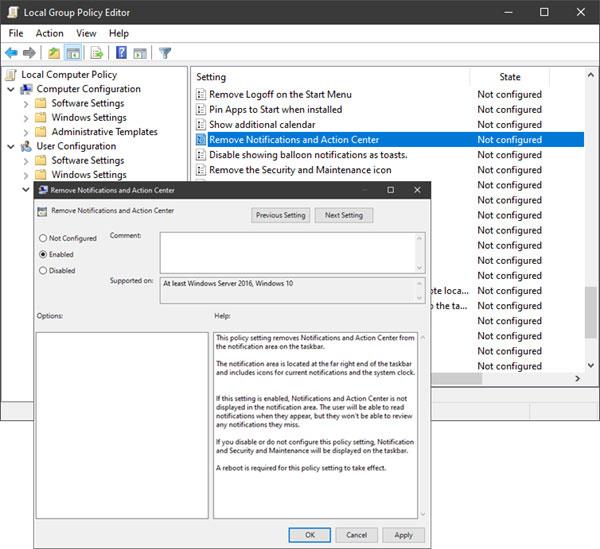
Deaktivieren Sie Sicherheits- und Wartungsbenachrichtigungen mithilfe von GPO
Führen Sie gpedit.msc aus , um den Gruppenrichtlinien-Editor zu öffnen und zu den folgenden Einstellungen zu navigieren:
User Configuration > Administrative Templates > Start Menu and Taskbar
Doppelklicken Sie auf „Benachrichtigungen und Aktionscenter entfernen“ und setzen Sie es auf „Aktiviert“.
Durch das Festlegen dieser Richtlinie werden Benachrichtigungen und das Action Center aus dem Benachrichtigungsbereich der Taskleiste entfernt. Der Benachrichtigungsbereich befindet sich ganz rechts in der Taskleiste und enthält Symbole für aktuelle Benachrichtigungen und die Systemuhr.
Wenn diese Einstellung aktiviert ist, werden Benachrichtigungen und Action Center nicht im Benachrichtigungsbereich angezeigt. Benutzer können Benachrichtigungen lesen, sobald sie angezeigt werden, aber keine Benachrichtigungen überprüfen, die sie verpassen. Wenn Sie diese Richtlinieneinstellung deaktivieren oder nicht konfigurieren, wird das Benachrichtigungs- und Aktionscenter in der Taskleiste angezeigt. Damit diese Richtlinieneinstellung wirksam wird, ist ein Neustart erforderlich.
3. Deaktivieren Sie Sicherheits- und Wartungsbenachrichtigungen mit dem Registrierungseditor
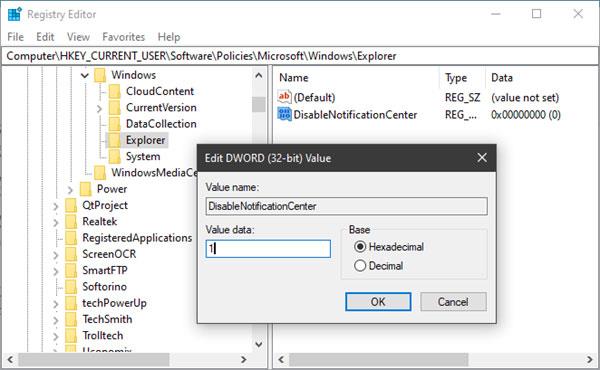
Deaktivieren Sie Sicherheits- und Wartungsbenachrichtigungen mit dem Registrierungseditor
Führen Sie regedit aus , um den Registrierungseditor zu öffnen, und navigieren Sie zum folgenden Schlüssel:
HKEY_CURRENT_USER\SOFTWARE\Policies\Microsoft\Windows\Explorer
Klicken Sie mit der rechten Maustaste auf Windows und wählen Sie Neu > Schlüssel . Nennen Sie es Explorer.
Klicken Sie nun mit der rechten Maustaste auf Explorer und wählen Sie Neu > DWORD-Wert (32-Bit) .
Nennen Sie es DisableNotificationCenter . Doppelklicken Sie anschließend darauf und setzen Sie den Wert auf 1 .
Wenn der Explorer nicht vorhanden ist, müssen Sie ihn erstellen.